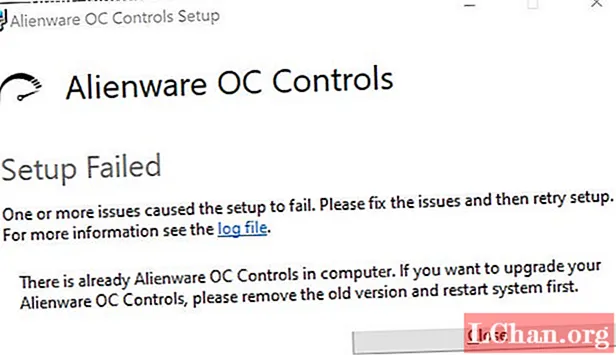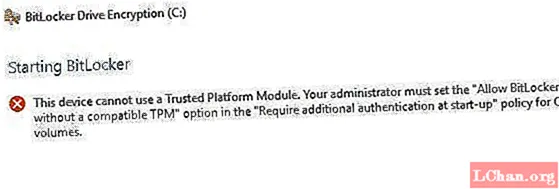Зміст
- Як вимкнути веб-сповіщення в Google Chrome
- Вимкніть веб-сповіщення у Firefox (ПК, Mac, Android)
- Вимкніть веб-сповіщення в Microsoft Edge (ПК)
- Вимкніть веб-сповіщення в Safari (Mac)

Якщо ви звичайний користувач Інтернету, то, безсумнівно, у верхньому правому куті екрана з’являться сповіщення від веб-сайтів, які ви регулярно відвідуєте. Кожен веб-сайт повинен просити дозволу надсилати їх, але те, що ви натиснули "Дозволити" один раз, не означає, що він повинен залишатися таким. Якщо ви коли-небудь передумаєте, ви можете будь-коли вимкнути або зупинити їх у веб-сповіщеннях.
Хоча push-сповіщення від Creative Bloq - це чудовий спосіб стежити за останніми новинами та тенденціями дизайнерської індустрії, ми усвідомлюємо та розуміємо, що ви, можливо, не хочете їх отримувати. Ось чому ми зібрали цю статтю, щоб допомогти вам вимкнути сповіщення в Google Chrome, Firefox, Microsoft Edge та Safari, коли завгодно.
Примітка. IPhone і iPad автоматично запобігають веб-сповіщенням, тому будь-хто, хто має портативний пристрій Apple, не повинен турбуватися про їх деактивацію.
Як вимкнути веб-сповіщення в Google Chrome
Відкрийте Google Chrome на своєму пристрої та виконайте такі дії: і перейдіть на вкладку «Налаштування», яка знаходиться у спадному меню, коли ви клацаєте трьома вертикальними крапками у верхньому правому куті самого браузера. Прокрутіть униз до розділу «Додатково» та відкрийте розділ «Налаштування вмісту» в розділі «Конфіденційність та безпека».
- Відкрийте «Налаштування» (знайдіть за трьома вертикальними крапками у верхньому правому куті браузера)
- Прокрутіть униз до розділу "Додатково"
- Відкрийте розділ «Налаштування вмісту» в розділі «Контроль конфіденційності»

Тут ви знайдете вкладку «Сповіщення», яка при натисканні на неї відкриє всі дозволені та заборонені веб-сайти надсилати вам веб-сповіщення.
Щоб заблокувати сайт, просто натисніть на три вертикальні крапки біля його назви в розділі «Дозволити» та натисніть «Заблокувати». Вибір параметра Видалити означає, що веб-сайт, про який йде мова, зможе запитати вас, чи ви хочете повторно активувати веб-сповіщення наступного разу, коли ви відвідуєте, про що слід пам’ятати.
А якщо ви хочете знову їх увімкнути? Просто виконайте ті самі кроки вище, але замість натискання кнопки Блокувати натисніть Дозволити
Усі зміни налаштувань застосовуються до вашого облікового запису Chrome, тому вам не потрібно турбуватися про оновлення окремих пристроїв (якщо ви використовуєте однакові дані для входу в браузер для кожного).
Вимкніть веб-сповіщення у Firefox (ПК, Mac, Android)
Якщо Firefox - це ваш браузер, і ви використовуєте Mac або ПК, найпростіший спосіб вимкнути сповіщення - ввійти про: налаштування # конфіденційність безпосередньо у полі URL у верхній частині браузера.

Потім виконайте такі дії:
- Прокрутіть униз до розділу "Дозволи"
- Потім натисніть "Сповіщення" та натисніть "Налаштування"
- Звідси ви можете редагувати, які сайти дозволити та заборонити надсилати вам будь-які спливаючі вікна у веб-переглядачі, перш ніж натиснути Зберегти налаштування внизу.
Firefox на телефоні вимагає переходу безпосередньо на веб-сайт, для якого ви хочете припинити сповіщення. Знайдіть замок у верхньому лівому куті, клацніть на ньому, і з’явиться «Редагувати налаштування сайту». Натисніть це, і ви побачите опцію "Сповіщення" з прапорець праворуч. Натисніть кнопку «Очистити» внизу цього вікна, і ви скасуєте підписку.
Вимкніть веб-сповіщення в Microsoft Edge (ПК)
Якщо ви користувач Microsoft Edge, вам потрібно отримати доступ до розділу Over Edge (головне меню) через три горизонтальні крапки у верхньому правому куті. Тут ви знайдете опцію "Налаштування", а потім "Переглянути додаткові налаштування", яка має опцію "Сповіщення".
Тут потрібно натиснути «Дозволи веб-сайту», щоб контролювати, що кожна сторінка може робити з вашим браузером Microsoft Edge, включаючи скасування підписки на веб-сповіщення.
Вимкніть веб-сповіщення в Safari (Mac)
Safari, знову ж таки, трохи інший. За допомогою цього браузера вам потрібно почати, відкривши Налаштування Safari і знайшовши опцію «Веб-сайти» у верхній частині екрана. Клацніть на це, і в списку ліворуч ви знайдете "Сповіщення". Тут ви знайдете всі сайти, на які ви підписані, і ви можете встановити прапорець Дозволити чи Заборонити у спадному меню біля кожного.